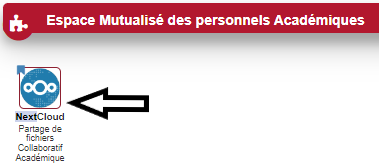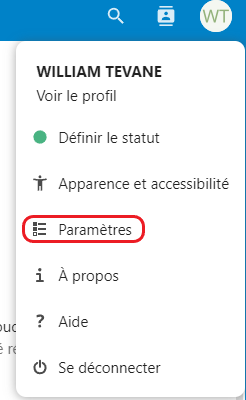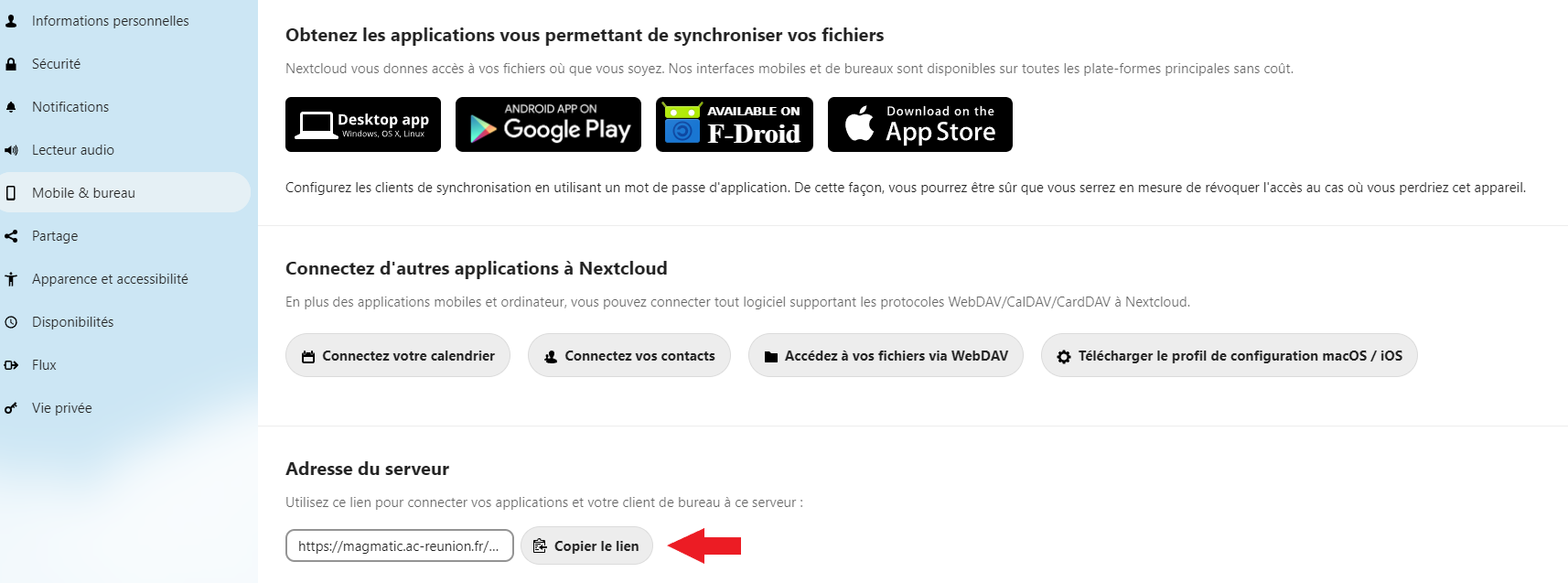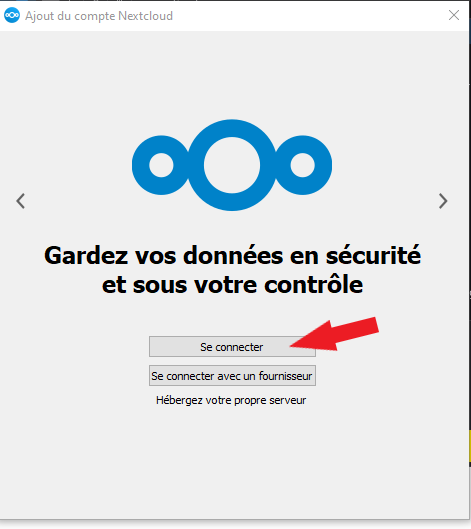Procédure : Synchronisation NextCloud Académique ou Nuage
Procédure : Synchronisation du NextCloud Académique ou Nuage sur un Posteposte
En fonction de l'application que vous utilisez, la première partie concerne l'application NextCloud Académique, la seconde partie concerne l'application Nuage et la troisième partie est commune aux 2 applications.
I) Dans le cas du NextCloud Académique
Etape 1 : Accès à l'espace NextCloud Académique de l'utilisateur. (Disponible sur votre espace Métice)
Etape 2 : Une fois dans l'application il faut aller dans l'onglet "Utilisateur > Paramètres" :
Etape 3 : Aller ensuite dans l'onglet "Mobile & Bureau" et copié le lien de partage dans l'application NextCloud Installer sur le poste.
II) Dans le cas de l'utilisation de l'application Nuage
Etape 41 : Partir sur la plateforme apps éducation (lien) ensuite cliqué sur "Authentification Education Nationale".
Etape 2 : Choisir son académie faire suivant et sur la page que vous avez été redirigé
III) Synchronisation de Nuage ou NextCloud Académique sur le poste
Etape : Lancé l'application Nextcloud sur votre machine et cliqué sur "Se connecter"
Etape : Coller le lien dans l'application NextCloud sur le poste.
Etape 5 : Vous allez être redirigé sur un navigateur et une authentification de l'utilisateur sera demander. (Mettre les identifiants Métice de l'utilisateur)